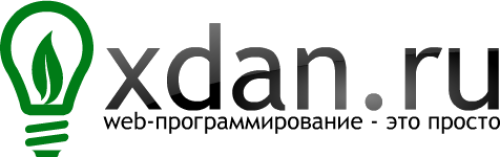В статье расскажем, что собой представляет интернет-розетка, как ее правильно выбрать.
Также мы рассказываем о том, как подключается такое устройство, как розетка для интернета. Читайте, чтобы выбрать оптимальную модель и подключить ее самому.

Что такое розетка для интернета и какие бывают модели
Это устройство, которое предназначено для подключения устройств к сети Интернет через розетку. Модели оснащаются разъемами RJ 45, имеющими восемь активных контактов. Стоит отметить, что подобные приспособления являются универсальными. Это означает, что они совместимы не только с компьютерами, а и с сетевыми принтерами, телефонными аппаратами и прочими устройствами.
Теперь поговорим о том, какие бывают модели. Это поможет сделать правильный выбор.
Начать можно с подбора по способу установки. Есть внешние и внутренние розетки. Первые еще называют накладными. Они подходят, когда нет возможности разместить подрозетник внутри стены. Обычно кабель, который подводят к розетке такого типа, тоже прокладывают не в стене, а снаружи помещения: крепят на скобы или же прячут в кабельные каналы.
Что касается внутренней модели, то она встраивается прямо в стену. Минус такого способа — более сложная установка, чем монтаж накладной розетки. В случае с внутренней моделью понадобится сверлить, штробить стену. С другой стороны, кабели в этом случае тоже прокладывают в стене, а это обеспечивает лучшую защиту. Такая модель — отличный вариант, если монтаж осуществляется до ремонта помещения.
Розетки RJ45 отличаются количеством разъемов и типом модулей. Как правило, модели оснащаются 1-2 портами для кабеля. Наиболее популярны двухпортовые варианты. Они хороши, если нужно подключить два компьютера или ПК и телефон к сети. Получается, «лишних» розеток не придется устанавливать. Также существуют модели, которые оснащены 6-12 ячейками, куда вставляют кейстоуны. Такую розетку для интернета стоит купить, если подключаемое оборудование располагается вплотную друг к другу, а дополнительные розетки нет возможности установить.
По типу модуля Ethernet розетки делятся на 2 вида:
-
со встроенным модулем — стоит дешевле, но если модуль сломается, придется всю розетку заменить;
-
со сменным модулем — дороже, но есть возможность замены неисправной детали, причем даже от другого производителя.
Существуют экранированные сетевые розетки — оснащенные защитой от электромагнитного излучения. Благодаря этому различные электроприборы, находящиеся рядом с подключаемыми к розетке устройствами, не ухудшат качество сигнала. Экранирование интернет-розетки реализовано в виде тонкой металлической оболочки, размещенной на модуле. Маркируют такие модели как FTP или STP.
Есть и неэкранированные устройства — UTP. Их покупают, когда защита от сигнала не нужна, т. е. подключение осуществляется вдали от источников радиочастотных помех.
Важно! Интернет-розетки с защитным экраном требуют использования экранированных соединительных шнуров.
Также важно обратить внимание на категорию. Она указывает на максимальную скорость передачи информации. Наибольшей популярностью пользуются модели двух категорий:
-
5е — данные передаются на частоте 125 МГц со скоростью до 1 Гбит/сек.
-
6 — передача информации осуществляется на частоте 250 МГц. Скорость — такая же, как у 5е.
Внимание! Розетка, кабель и коннектор должны принадлежать к одной категории.
Как подключить интернет розетку
Итак, сначала необходимо проложить кабель, а потом — подготовить его:
-
определиться со схемой подключения: прямая — для конечных девайсов, перекрестная — для однотипных;
-
отрезать кабель, который торчит из стены, оставив примерно 15 см: они пригодятся на случай переподключения;
-
снять внешнюю изоляцию с помощью стриппера: вставить провод в отверстие зачистного инструмента и провернуть стриппер по кругу;
-
обрезать нить, которая соединяет проводники;
-
выпрямить жилы;
-
подсоединить проводники к клеммнику интернет-розетки, часть изоляции при этом должна попасть под зажим-фиксатор;
-
придавливая жилы, закрутить болты;
-
надавить на коннекторы клеммника отверткой так, чтобы прорезать оплетку мелких проводников и утопить сами коннекторы.
Почти закончили. Осталось проверить соединение. Делается это с помощью кабельного тестера. Если все ок, можно монтировать клеммник и накладку: прячем остатки проводов, вставляем клеммник в розетку и фиксируем его болтам.
Теперь необходимо проверить соединение. Для этого нам понадобится тестер сетевого кабеля. Если все хорошо, можно приступать к монтажу клеммника и накладки. Остатки проводов следует спрятать, а затем вставить клеммник в розетку и зафиксировать его с помощью болтов. Затем мы обрезаем выступающие за пределы розетки проводники, прикладываем к розетке накладку и надавливаем ее до щелчка.
На этом все. Теперь вы знаете, как выбрать сетевую розетку и как выполняется подключение интернет розеток.